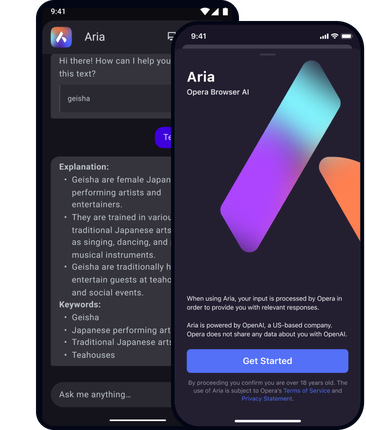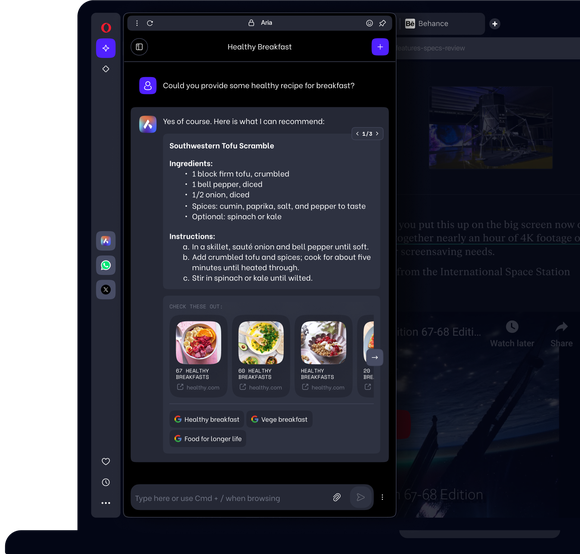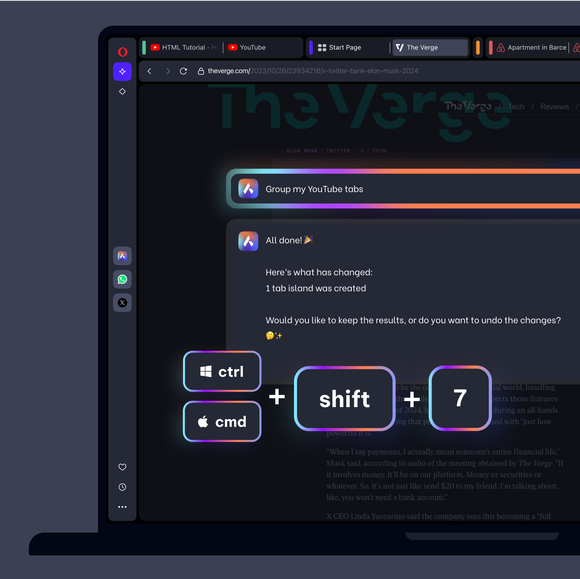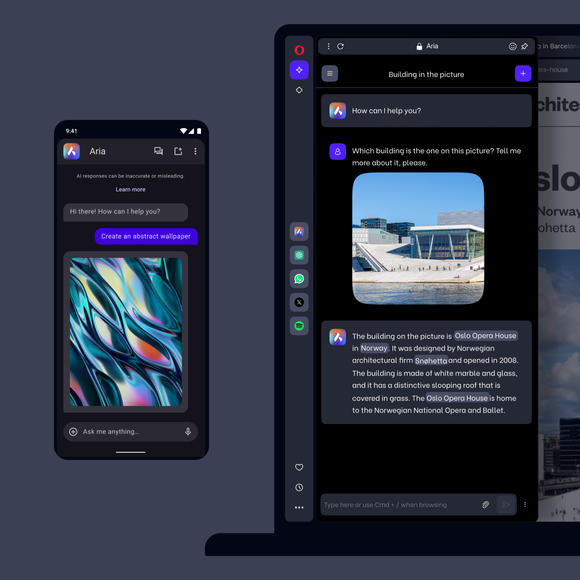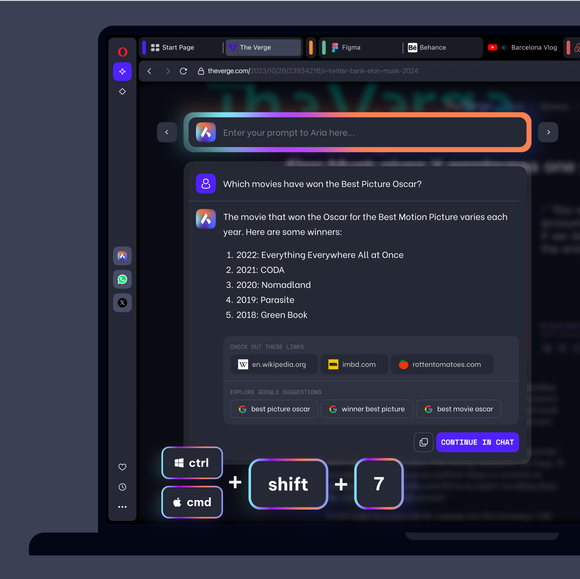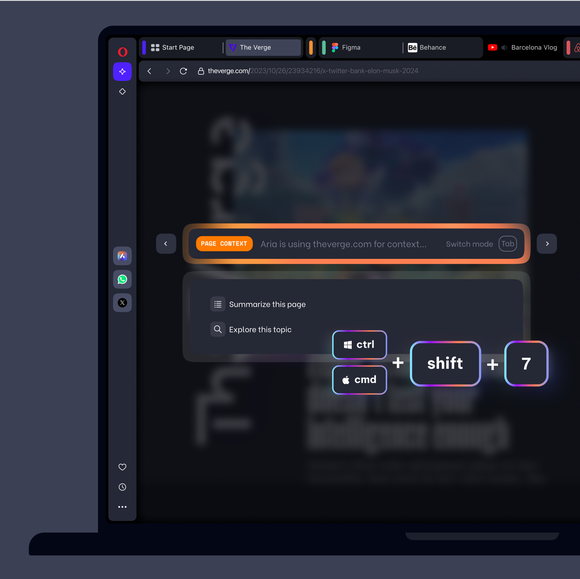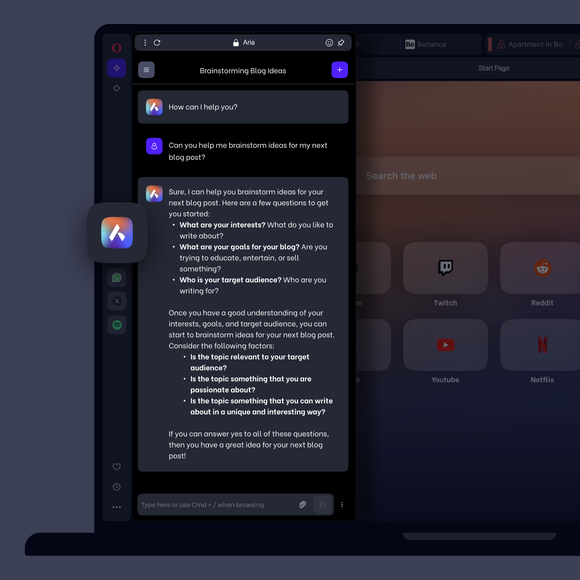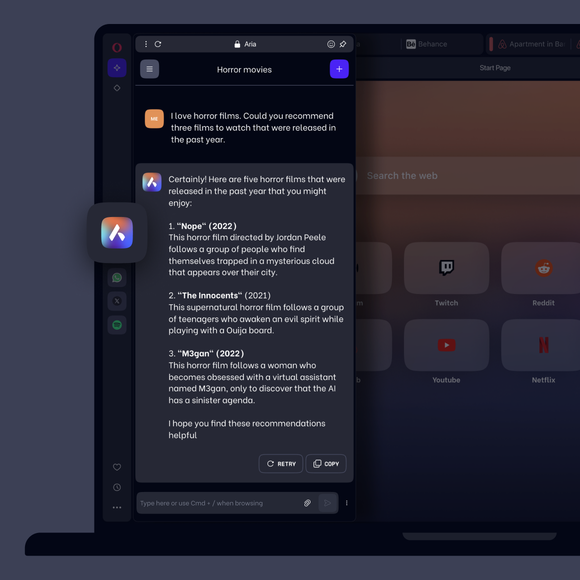ChatGPT e Aria AI
Chattare e creare con l'intelligenza artificiale in Opera. Accedete a ChatGPT dalla barra laterale e sbloccate tutta la potenza dell'AI con Aria, l'AI del browser di Opera. Generate immagini, contenuti, riassunti di pagine web e altro ancora, senza bisogno di un account. Vedi di più


Vantaggi dell'IA nell'Opera
Ottenete risposte, generate testo e create immagini con Aria, l'intelligenza artificiale del browser Opera, e accedete a ChatGPT nella vostra barra laterale


ChatGPT e Aria AI in Opera
Per saperne di più su Aria
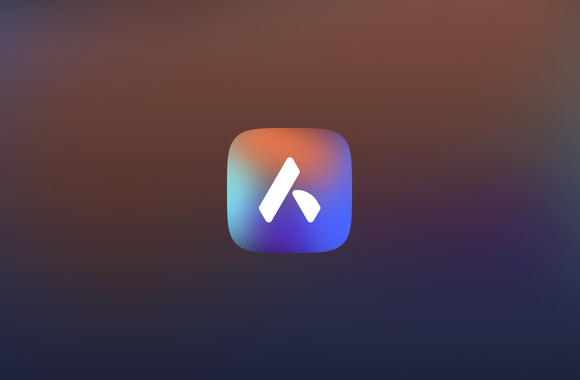
Domande frequenti
Come si accede all'AI in Opera?
Per iniziare, è sufficiente scaricare Opera per desktop o mobile. Aria è integrato nel vostro browser, quindi potete iniziare a usarlo subito dopo l'installazione, senza bisogno di account.
Come iniziare a utilizzare ChatGPT in Opera?
Fate clic sull'icona ChatGPT nella barra laterale sinistra. Se non vedete l'icona, fate clic sui tre puntini in fondo alla barra laterale e selezionate ChatGPT.
Quando aprite ChatGPT per la prima volta, vedrete l'opzione Log in o Sign up. Se avete già un account, fate clic su Accedi.
Se non avete un account, fate clic su Iscriviti. Una volta effettuata la registrazione e l'accesso, è possibile chattare con l'IA in qualsiasi momento dalla barra laterale di Opera Browser.
Come iniziare a usare Aria in Opera?
Fare clic sull'icona Aria nella barra laterale a sinistra. Se non si vede l'icona, fare clic sul menu a tre punti in fondo alla barra laterale e selezionare Aria. È possibile accedere ad Aria anche durante la navigazione con Ctrl Shift 7 o Cmd Shift 7. Non è necessario registrarsi per utilizzare Aria, ma è necessario accettare i termini del servizio al primo utilizzo.
La generazione di immagini è limitata a cinque immagini al giorno per tutti gli utenti. Crea un account Opera se vuoi generare più immagini. L'accesso aumenterà il tuo limite a 30 immagini al giorno e ti permetterà di accedere alle tue chat precedenti.
Come si usa la riga di comando di Aria?
In Opera, usare la scorciatoia da tastiera Ctrl Shift 7 o Cmd Shift 7 per aprire la riga di comando di Aria. Apparirà una finestra a comparsa in cui si potrà digitare una domanda ad Aria e la risposta di Aria apparirà in basso. Premete Esc per chiudere la riga di comando. Se si vuole continuare la conversazione con Aria, si può anche fare clic su Continua in chat, che aprirà la finestra di chat completa di Aria dalla barra laterale.
Mentre si chiacchiera con Aria nella riga di comando, si può cambiare modalità usando Tab, per entrare in modalità Contesto pagina, Tabulazioni comando o Scrittura.
Come si usa la modalità Page Context di Aria?
Mentre si utilizza la riga di comando di Aria(Ctrl Shift 7 o Cmd Shift 7 ), premere Tab per utilizzare la modalità Page Context di Aria, per chiedere informazioni sul contenuto della pagina web che si sta visualizzando. Ad esempio, si può chiedere un riassunto, i punti principali o dove si possono trovare altre informazioni sullo stesso argomento. Premete nuovamente Tab per passare ad altre modalità, come i comandi Tab o la modalità di scrittura.
Vi meritate un browser migliore
VPN gratuita, blocco degli annunci e condivisione dei file nel Flow: sono solo alcune delle funzionalità imperdibili integrate in Opera per rendere la navigazione più veloce, fluida e senza distrazioni e migliorare la tua esperienza online.